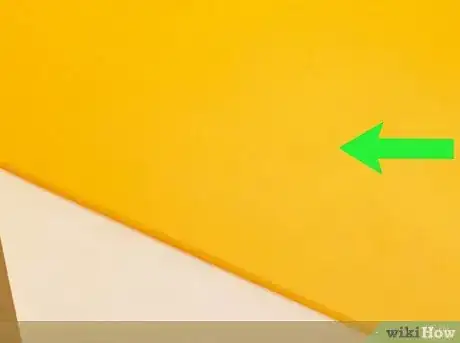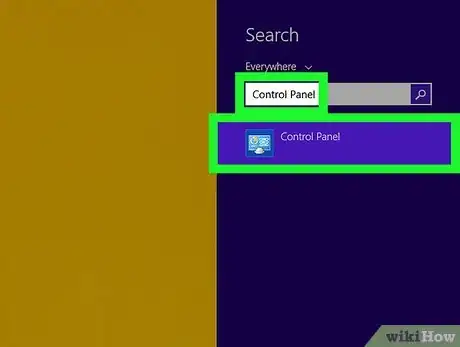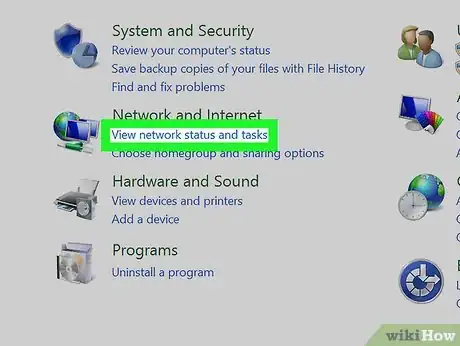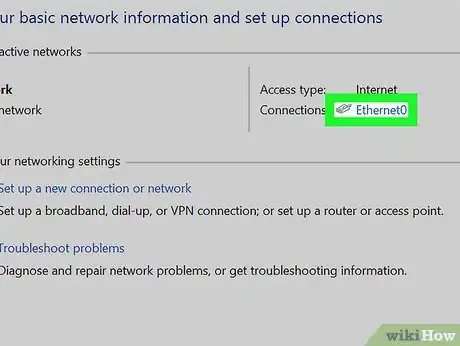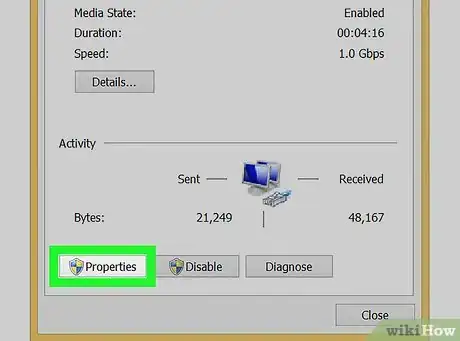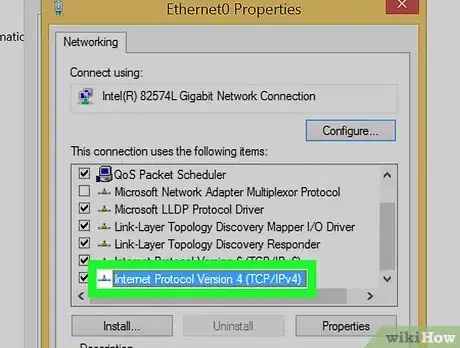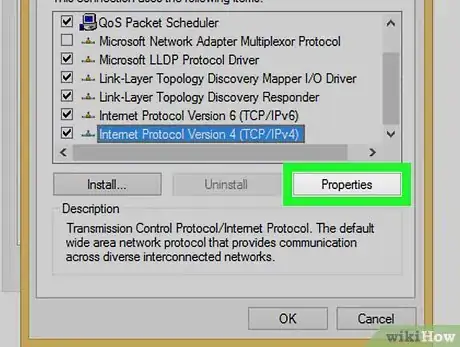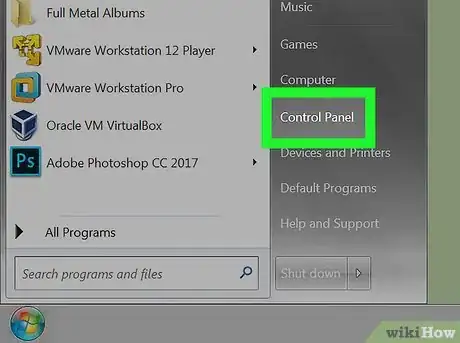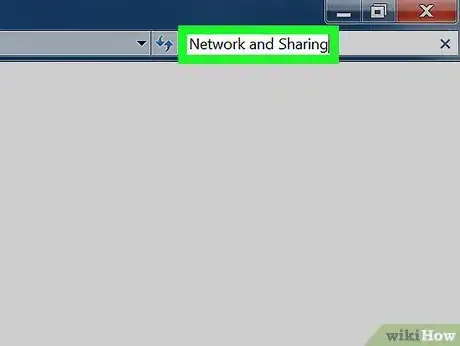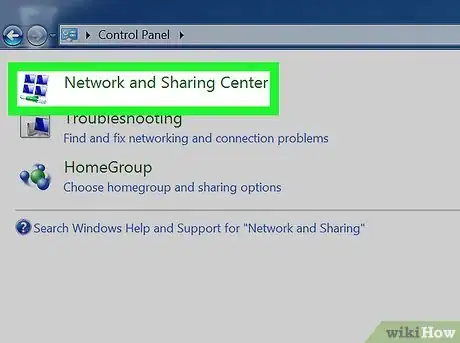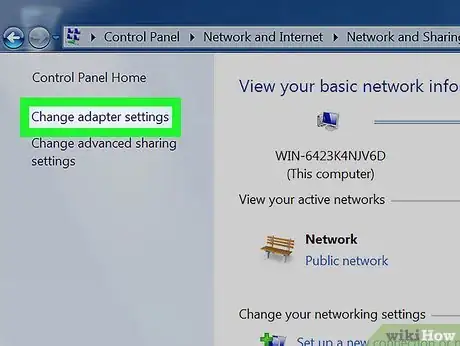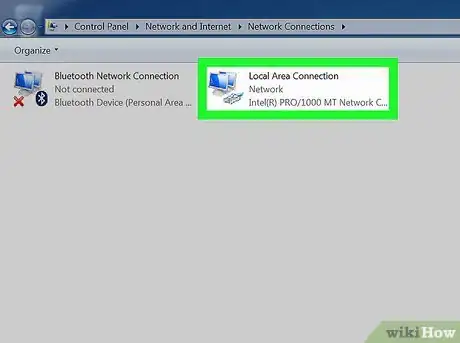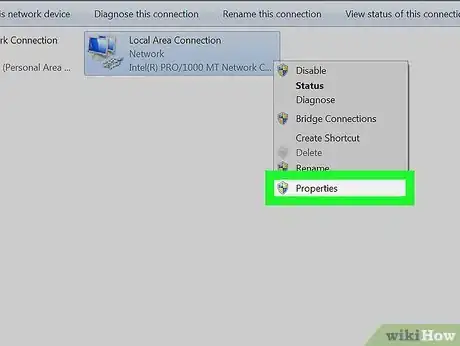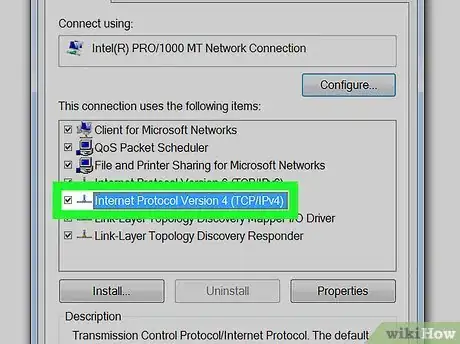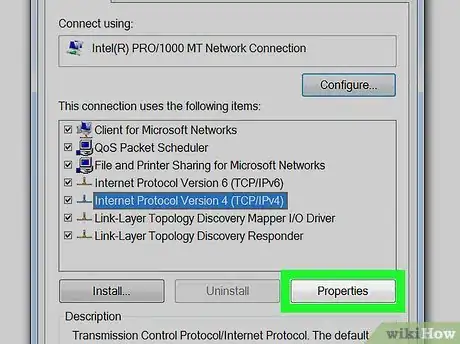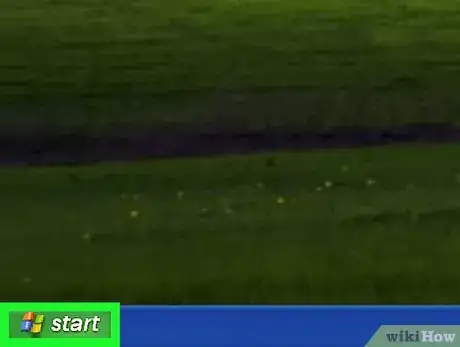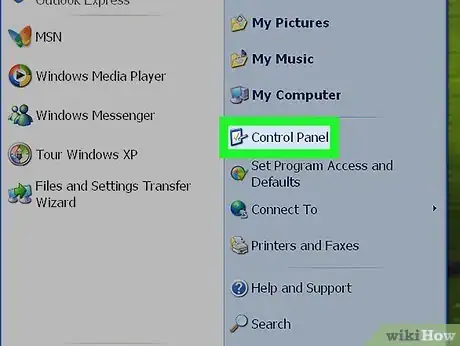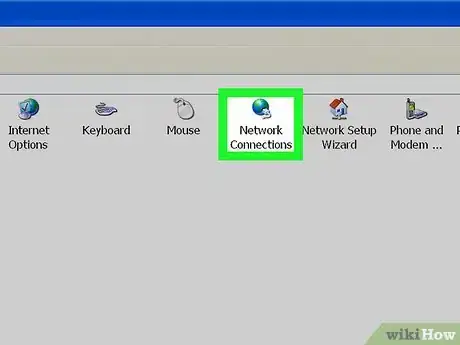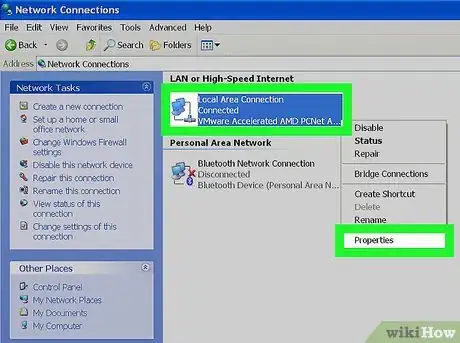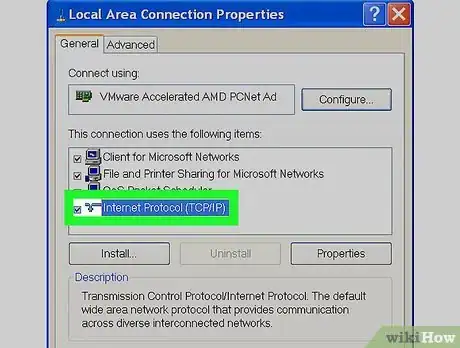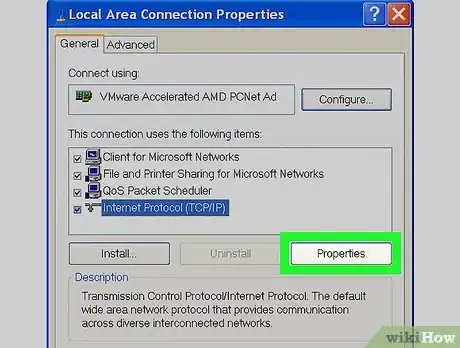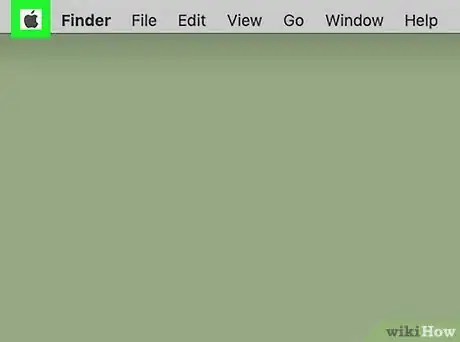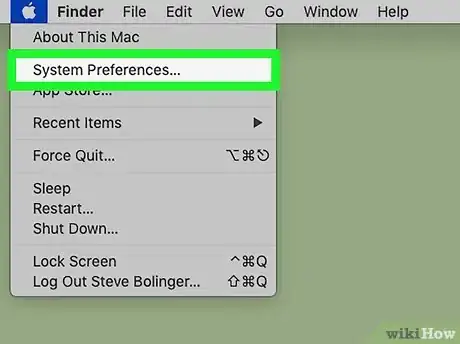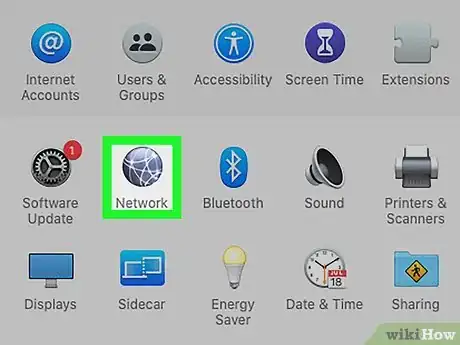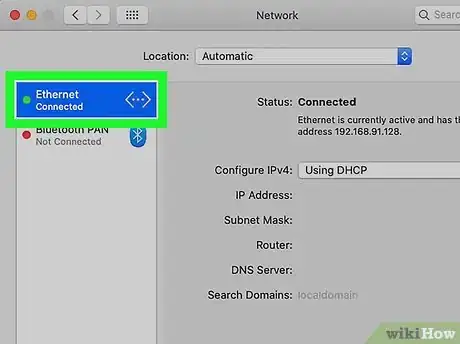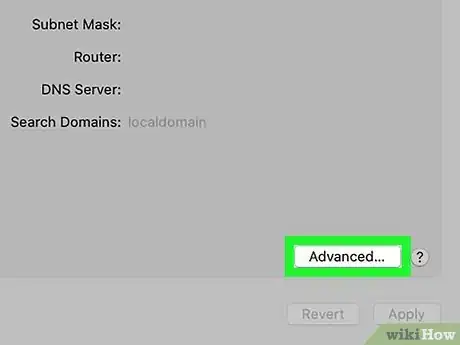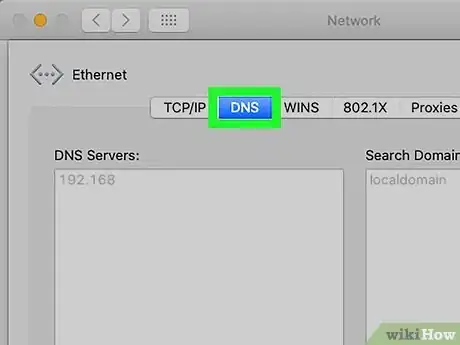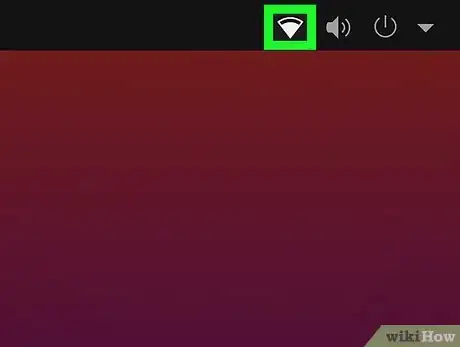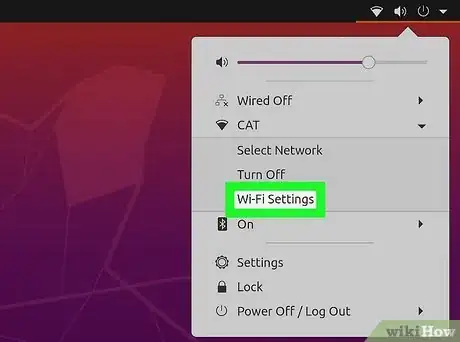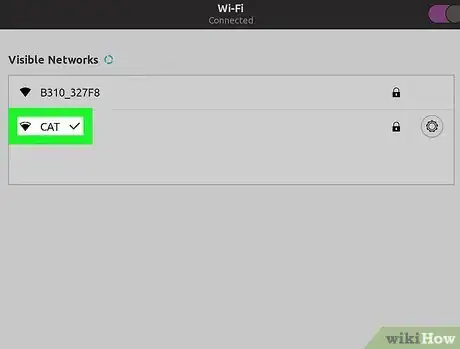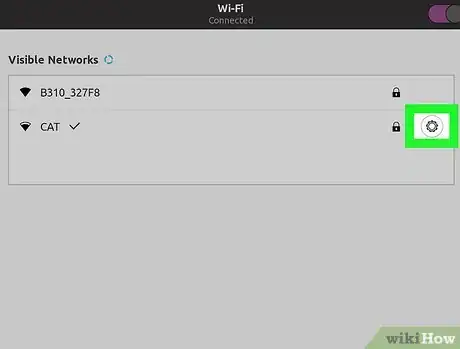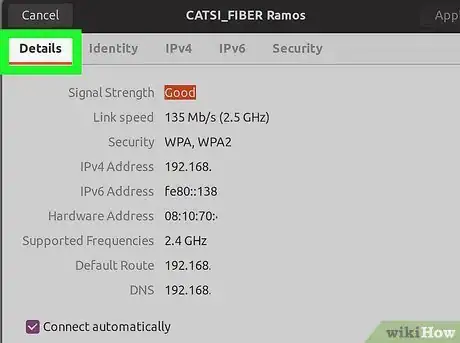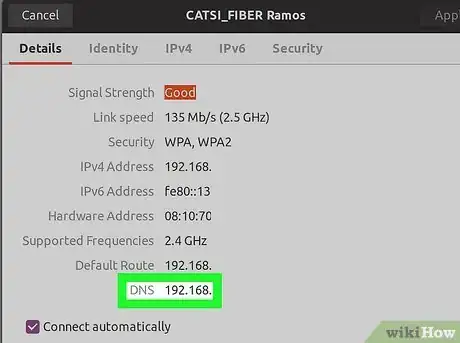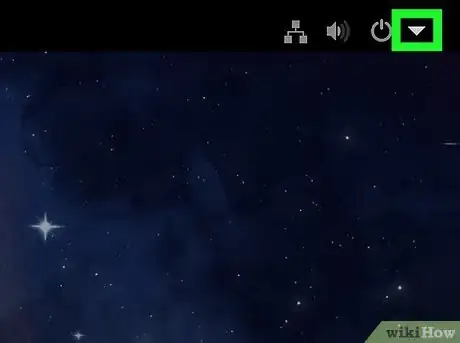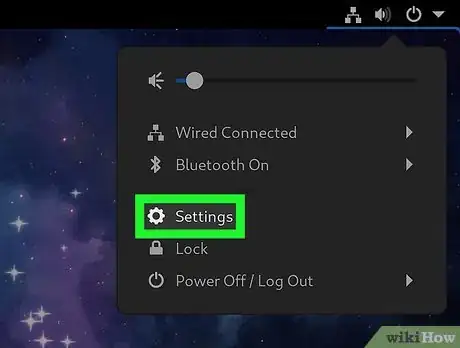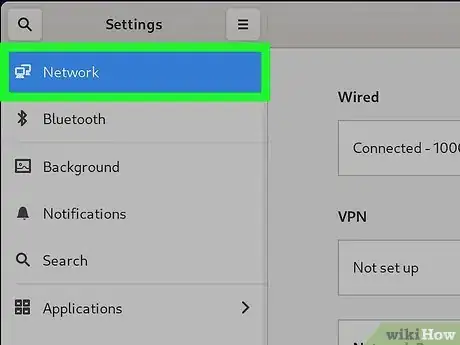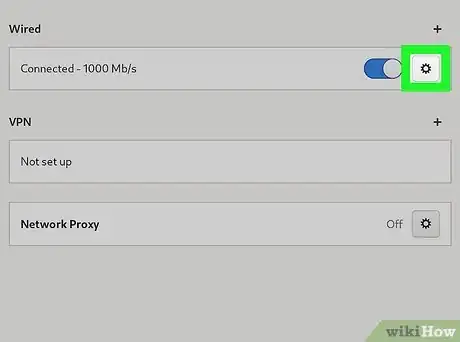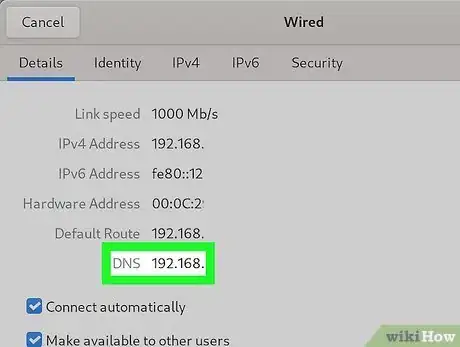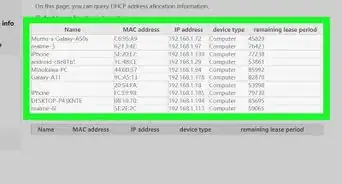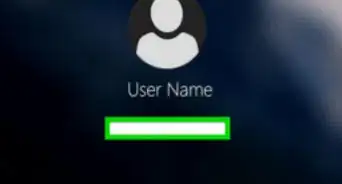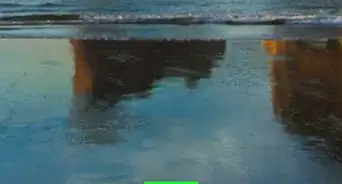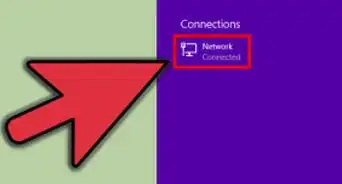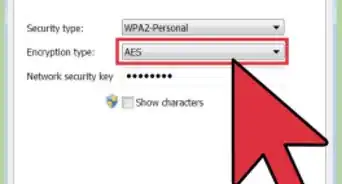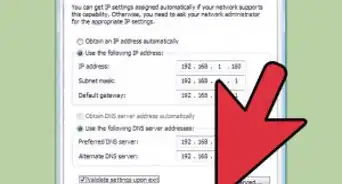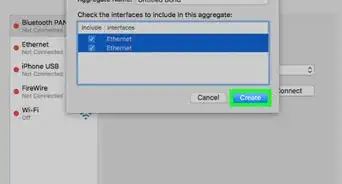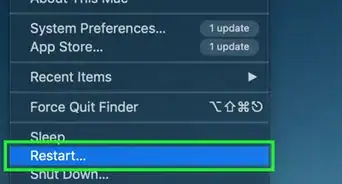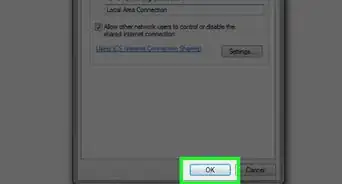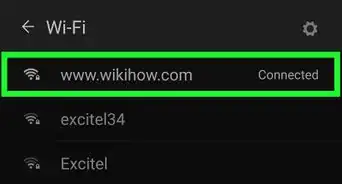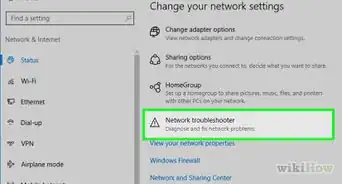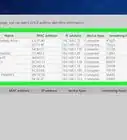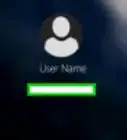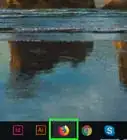X
wikiHow est un wiki, ce qui veut dire que de nombreux articles sont rédigés par plusieurs auteurs(es). Pour créer cet article, des auteur.e.s volontaires ont participé à l'édition et à l'amélioration.
Cet article a été consulté 23 322 fois.
Le Nom de domaine du système (DNS) est une méthode qui permet de donner un nom aux réseaux et aux ordinateurs, pour que ceux-ci soient faciles à localiser, à pister et à utiliser. Il peut être utile de contrôler les paramètres DNS de votre ordinateur si vous voulez trouver des informations spécifiques à votre réseau, telles que l'adresse IP de votre domaine ou celle de votre serveur.
Étapes
Méthode 1
Méthode 1 sur 6:Vérifier les paramètres DNS sur Windows
Méthode 1
-
1Faites glisser l'écran de votre appareil vers la droite pour accéder au menu Démarrer.
- Si vous utilisez une souris, faites-la glisser dans le coin en haut à gauche de votre session pour accéder à l'écran Démarrer.
-
2Tapez « Panneau de configuration » dans la zone de recherche. Sélectionnez l'option désirée une fois que les résultats de la recherche sont apparus.
-
3Cliquez sur Afficher le statut du réseau et les tâches sous la section Réseau et Internet. La liste de tous les réseaux actifs va s'afficher.
-
4Cliquez sur le lien qui s'affiche à droite de « Connexions », pour le réseau pour lequel vous voulez contrôler les paramètres DNS. Une fenêtre avec le statut du réseau va s'afficher.
-
5Cliquez sur le bouton Propriétés de cette fenêtre.
-
6Appuyez sur Protocole Internet Version 4 (TCP / IPv4).
-
7Cliquez sur Propriétés. Les paramètres DNS actuels de votre ordinateur seront situés dans la partie basse de la fenêtre des Propriétés [1] .Publicité
Méthode 2
Méthode 2 sur 6:Contrôler les paramètres DNS sur Windows 7 / Vista
Méthode 2
-
1Cliquez sur le bouton Démarrer et sélectionnez Panneau de configuration.
-
2Tapez « Réseau et Partage » dans la barre de recherche en haut à droite de l'écran.
-
3Sélectionnez Centre Réseau et Partage lorsque celui-ci s'affiche dans les résultats de la recherche.
-
4Cliquez sur Modifier les paramètres dans le panneau de gauche, une fois que le Centre de Réseau et Partage s'est ouvert.
-
5Faites un clic droit sur le réseau pour lequel vous voulez contrôler les paramètres DNS.
-
6Sélectionnez Propriétés dans la liste des options fournies.
-
7Cliquez sur Protocole Internet Version 4 (TCP / IPv4).
-
8Cliquez sur le bouton Propriétés. Vos paramètres DNS vont s'afficher dans la partie basse de la fenêtre près des champs du serveur DNS.Publicité
Méthode 3
Méthode 3 sur 6:Contrôler les paramètres DNS sur Windows XP
Méthode 3
-
1Cliquez sur le bouton Démarrer de votre bureau Windows XP.
-
2Sélectionnez Panneau de configuration.
-
3Sélectionnez Connexion réseaux. La fenêtre des connexions réseau va s'ouvrir.
-
4Faites un clic droit sur Connexion en réseau local et sélectionnez Propriétés.
- Si vous êtes connecté à un réseau Wi-Fi, faites un clic droit sur Connexion réseau sans fil et sélectionnez Propriétés.
-
5Cliquez sur Protocole Internet (TCP / IP).
-
6Cliquez sur le bouton Propriétés. Les paramètres DNS de votre ordinateur s'afficheront en bas de la fenêtre Propriétés, près des champs de serveur DNS [2] .Publicité
Méthode 4
Méthode 4 sur 6:Contrôler les paramètres DNS sur Mac
Méthode 4
-
1Cliquez sur l'icône Apple en haut du bureau de votre Mac.
-
2Sélectionnez Préférences systèmes.
-
3Cliquez sur l'icône du Réseau dans les Préférences systèmes.
-
4Cliquez sur le réseau pour lequel vous voulez contrôler les paramètres DNS dans le panneau de gauche de la fenêtre Réseau.
-
5Cliquez sur le bouton Avancé.
-
6Cliquez sur l'onglet DNS. Les paramètres DNS actuels de votre ordinateur s'afficheront dans le champ « Serveurs DNS » et « Domaines de recherche [3] ».Publicité
Méthode 5
Méthode 5 sur 6:Contrôler les paramètres DNS sur Ubuntu
Méthode 5
-
1Cliquez sur l'icône du Réseau en haut à gauche de votre bureau Ubuntu. L'icône Réseau ressemble soit à deux flèches, soit à un symbole Wi-Fi.
-
2Cliquez sur Éditer les connexions. La fenêtre des connexions réseau va apparaitre.
-
3Clhoisissez le nom de la connexion réseau pour laquelle vous voulez contrôler les paramètres DNS.
-
4Cliquez sur le bouton Éditer dans le panneau de droite des connexions réseaux.
-
5Sélectionnez l'onglet Paramètres IPv4.
-
6Notez l'information du champ à côté de « Serveurs DNS ». Ce sont les paramètres DNS actuels de votre ordinateur.Publicité
Méthode 6
Méthode 6 sur 6:Contrôler les paramètres DNS sur Fedora
Méthode 6
-
1Cliquez sur la petite flèche en haut à droite de votre barre des tâches Fedora.
-
2Cliquez sur l'icône Paramètres.
-
3Cliquez sur l'icône Réseau. La fenêtre des connexions réseau va s'afficher sur l'écran.
-
4Sélectionnez le nom du réseau dont vous aimeriez connaitre les paramètres DNS.
-
5Les paramètres DNS actuels de votre ordinateur s'afficheront dans la partie « Routeur par défaut ».Publicité
Références
À propos de ce wikiHow
Publicité